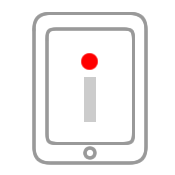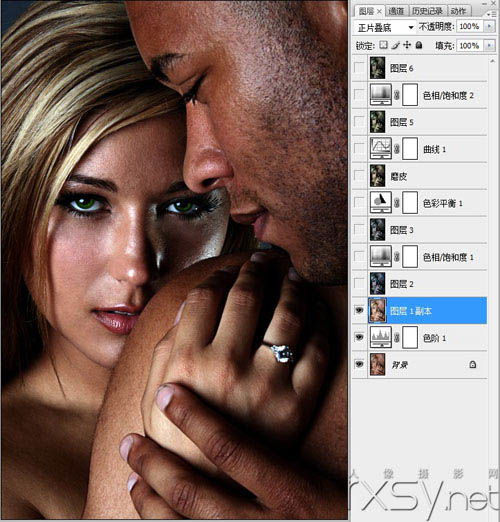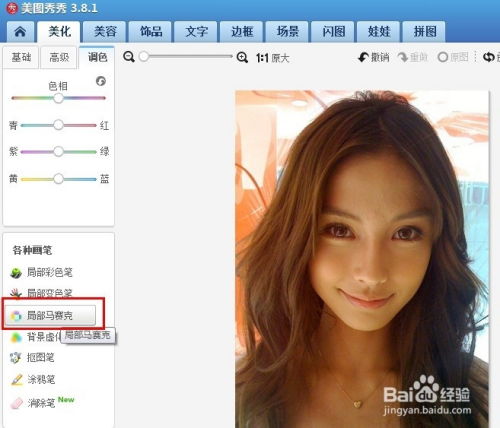怎样用Photoshop修改和美化照片?
在数字时代,摄影已经成为人们记录生活、表达创意的重要方式。然而,拍摄出的照片往往因为各种原因,如光线、构图、色彩等不尽如人意。这时,一款强大的图像处理软件——Photoshop,就能派上用场。Photoshop不仅能帮助我们修复照片中的瑕疵,还能通过创意编辑,让照片焕发新生。下面,就让我们一起探索如何使用Photoshop修照片,让你的作品更加出彩。

首先,打开Photoshop软件,并导入你想要编辑的照片。在菜单栏中选择“文件”-“打开”,然后在弹出的对话框中找到并选择你的照片文件,点击“打开”。此时,照片就会出现在Photoshop的工作界面中。
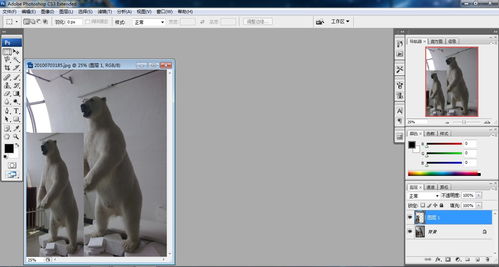
一、基础调整:裁剪与旋转

在编辑照片之前,我们通常需要对照片进行基础调整,如裁剪和旋转。首先,选择工具栏中的“裁剪工具”(快捷键C)。在照片上拖动鼠标,选中你想要保留的区域。你可以通过调整选框的边缘来改变裁剪范围。同时,你还可以在下方的选项栏中设置裁剪比例,如3:2、4:3、16:9等,以满足不同的输出需求。裁剪完成后,按回车键确认。
如果照片的角度不正,可以使用“旋转工具”进行调整。在菜单栏中选择“图像”-“图像旋转”,然后选择“自由旋转”或“指定角度旋转”。在“自由旋转”模式下,你可以将鼠标放在照片边缘,然后拖动鼠标进行旋转。在“指定角度旋转”模式下,你可以输入想要旋转的角度值。
二、色彩与曝光调整
色彩和曝光是照片的重要元素,它们直接影响照片的整体氛围和视觉效果。在Photoshop中,你可以通过“亮度/对比度”、“色彩平衡”、“色相/饱和度”等调整工具来优化照片的色彩和曝光。
1. 亮度/对比度调整:在菜单栏中选择“图像”-“调整”-“亮度/对比度”。在弹出的对话框中,你可以拖动滑块来调整照片的亮度和对比度。亮度滑块可以增加或减少照片的整体亮度,而对比度滑块则可以增强或减弱照片中明暗部分的对比。
2. 色彩平衡调整:色彩平衡是指照片中不同颜色的分布和比例。在菜单栏中选择“图像”-“调整”-“色彩平衡”。在弹出的对话框中,你可以看到红、黄、绿、青、蓝等颜色通道。通过拖动这些通道的滑块,你可以改变照片中相应颜色的比例,从而调整照片的整体色调。
3. 色相/饱和度调整:色相是指颜色的种类,而饱和度则是指颜色的纯度或鲜艳程度。在菜单栏中选择“图像”-“调整”-“色相/饱和度”。在弹出的对话框中,你可以选择要调整的颜色范围(如红色、黄色、绿色等),然后拖动色相和饱和度滑块来改变这些颜色的色相和饱和度。
三、瑕疵修复与细节增强
在照片中,我们可能会遇到一些瑕疵,如痘痘、皱纹、污点等。这些瑕疵会破坏照片的整体美感。此外,我们还可以通过增强细节来让照片更加清晰和生动。
1. 瑕疵修复:Photoshop提供了多种瑕疵修复工具,如“污点修复画笔工具”、“修复画笔工具”、“修补工具”等。以“污点修复画笔工具”为例,选择该工具后,在照片上单击并拖动鼠标,选中你想要修复的瑕疵区域。Photoshop会自动分析周围区域的颜色和纹理,并用它们来填充选中的瑕疵区域。
2. 细节增强:要增强照片的细节,可以使用“锐化工具”或“高反差保留”滤镜。在菜单栏中选择“滤镜”-“锐化”-“USM锐化”(或“智能锐化”等)。在弹出的对话框中,你可以设置锐化的数量、半径和阈值等参数。数量决定了锐化的强度,半径决定了锐化的范围,而阈值则决定了哪些细节会被锐化。通过调整这些参数,你可以让照片的边缘更加清晰,细节更加突出。
四、创意编辑:添加滤镜与效果
除了基础的调整和修复外,Photoshop还提供了丰富的滤镜和效果,让你的照片更加独特和有趣。
1. 滤镜:Photoshop内置了多种滤镜,如“模糊”、“扭曲”、“渲染”等。这些滤镜可以对照片进行各种艺术化的处理,如添加模糊效果、扭曲形状、渲染纹理等。在菜单栏中选择“滤镜”,然后在弹出的子菜单中选择你想要应用的滤镜。每个滤镜都有其独特的参数设置,你可以根据需要进行调整。
2. 效果:除了滤镜外,你还可以使用Photoshop的“图层样式”功能来添加各种效果,如阴影、发光、倒影等。选择你想要添加效果的图层,然后在菜单栏中选择“图层”-“图层样式”,在弹出的子菜单中选择你想要添加的效果。你可以通过调整效果参数来改变其外观和强度。
五、导出与分享
完成编辑后,你可以将照片导出为不同的格式和分辨率,以满足不同的输出需求。在菜单栏中选择“文件”-“导出”,然后在弹出的子菜单中选择你想要导出的格式(如JPEG、PNG等)。在弹出的对话框中,你可以设置照片的分辨率、颜色模式等参数。设置完成后,点击“导出”按钮即可。
现在,你已经掌握了使用Photoshop修照片的基本技能。从基础调整到创意编辑,Photoshop都能帮助你打造出令人满意的照片作品。不妨试着将这些技巧应用到你的照片编辑中,让你的作品更加出彩吧!
- 上一篇: 揭秘!《中国好声音》第二季张惠妹战队豪华成员阵容
- 下一篇: 让手机QQ焕然一新:超简单皮肤设置指南
-
 掌握美图秀秀P图技巧,轻松美化你的照片!资讯攻略11-29
掌握美图秀秀P图技巧,轻松美化你的照片!资讯攻略11-29 -
 QQ空间相册照片美化秘籍:图文并茂,轻松提升照片颜值资讯攻略01-17
QQ空间相册照片美化秘籍:图文并茂,轻松提升照片颜值资讯攻略01-17 -
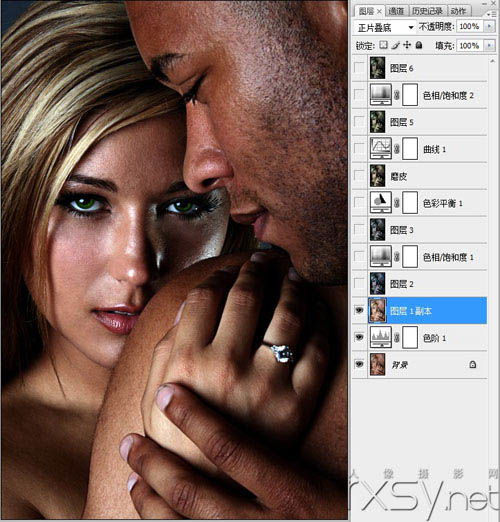 掌握PS技巧:轻松打造炫酷暗调蓝光非主流大片资讯攻略11-25
掌握PS技巧:轻松打造炫酷暗调蓝光非主流大片资讯攻略11-25 -
 如何用美图秀秀P图(美化图片)?资讯攻略12-07
如何用美图秀秀P图(美化图片)?资讯攻略12-07 -
 如何在手机上调整照片尺寸资讯攻略11-06
如何在手机上调整照片尺寸资讯攻略11-06 -
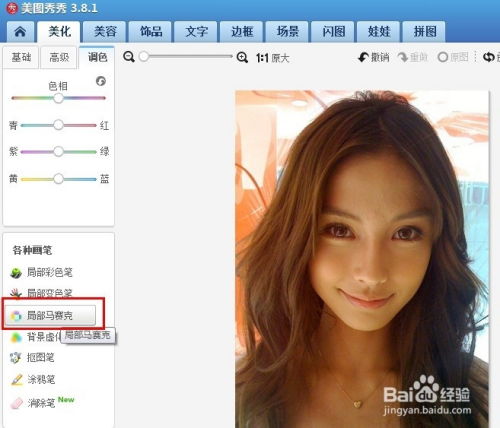 美图秀秀P图教程:轻松美化图片技巧资讯攻略11-05
美图秀秀P图教程:轻松美化图片技巧资讯攻略11-05